如何修复 Windows 11/10 中的 Microsoft Teams 错误 caa70007
Microsoft Teams是团队成员进行讨论和保持井井有条的绝佳平台,但它可能会出现caa70007等错误。
We are sorry – we’ve run into an issue, Error code caa70007
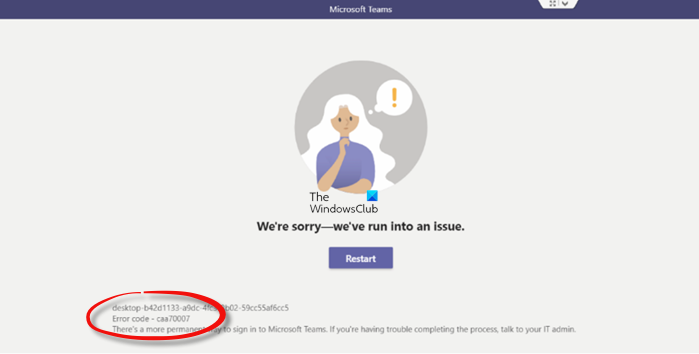
什么是Microsoft Teams 错误(Microsoft Teams Error)caa70007?
Microsoft Teams 错误 caa70007“我们很抱歉 - 我们遇到了问题(We are sorry – we’ve run into an issue)”是Teams中的一个启动错误,通常在用户尝试启动Microsoft Teams应用程序时发生。
Microsoft Team错误 caa70007的原因是什么?
如果应用程序在登录过程中卡住或失败、日期和时间设置错误或网络设置不正确,则可能会出现 Microsoft Teams 错误 caa70007。
如何修复Microsoft Teams错误 caa70007
要修复Microsoft Teams错误 caa70007,请遵循以下解决方案。
- 清除 Microsoft Teams 缓存
- 释放和更新 IP 地址
- 禁用服务器证书吊销(Server Certification Revocation)
- 将日期和时间设置为自动
- 启用所有 TLS 选项
- 创建一个新的配置文件。
1]清除Microsoft Teams缓存

错误的原因可能是缓存文件夹中存储的所有文件阻止Microsoft Teams启动,您需要删除它们。要删除 Microsoft Teams 缓存,请按照以下步骤操作。
首先,转到任务栏并右键单击Microsoft Teams,然后选择Quit(如果可见)。
- 按Win + R键打开“运行”( Run)对话框。
- 在对话框中,在运行(Run)对话框中键入%appdata%\Microsoft\teams
- 然后按 Enter 或单击OK。
- 将打开一个对话框,显示缓存(Cache)文件夹
- 从这些文件夹 Cache、tmp和GPUCache中删除缓存。
- 选择这些文件夹中的任何一个后,将打开一个缓存数据列表。
- 请选择文件夹中的所有缓存并将其删除。
重新启动计算机并尝试启动Microsoft Teams以查看问题是否仍然存在。
2]释放和更新IP地址

在搜索栏中键入CMD 。
弹出面板后,选择右侧的以管理员身份运行。(Run as administrator )
将弹出一个命令提示符窗口。(Command Prompt)
键入 ipconfig/ release并按键盘上的Enter键。此命令将释放您计算机的IP 地址(IP Address)。
然后输入ipconfig/ renew并按Enter键更新您计算机的 IP 地址。

重新启动计算机,然后尝试启动Microsoft Teams以查看问题是否仍然存在。
3]禁用服务器证书吊销(Disable Server Certification Revocation)

解决Microsoft Teams错误 caa70004 的解决方案之一是禁用 Server Certification Revocation。要禁用 服务器证书吊销(Server Certification Revocation),请按照以下步骤操作。
- 在搜索栏中键入Internet 选项。(Internet Options)
- 然后从弹出面板中选择Internet 选项。(Internet Options)
- Internet 属性(Internet Properties)窗口打开后,单击高级选项(Advanced)卡。
- 在Advanced标签页上,向下滚动到Security。
- 然后取消选中检查服务器证书吊销选项。(Check for Server Certification Revocation.)
- 然后单击确定。(OK.)
重新启动计算机并尝试重新启动Microsoft Teams。
4]将(Set)日期(Date)和时间(Time)设置为自动

也许您没有在设置中设置正确的日期和时间,这可能会导致错误发生。要选择有效的日期和时间,请按照以下步骤操作。
- 单击开始( Start)按钮并选择设置(Settings)。
- 在设置(Settings)界面,选择 时间和语言(Time and language)设置。
- 然后单击左侧窗格中的日期和时间。(Date and time)
- 然后打开自动设置时间和 自动(Set time automatically)设置时区(Set time zone automatically)的切换按钮。
重新启动计算机,然后启动Microsoft Teams。
5]启用所有TLS选项

启用Internet属性中的所有(Properties)TLS选项可能是解决问题的另一种解决方案。要启用所有TLS选项,请按照以下步骤操作。
- 在搜索栏中键入Internet 选项(Internet Options),然后从弹出面板中选择它。
- 将打开Internet 属性(Internet Properties)对话框。
- 选择高级(Advanced)选项卡,然后向下滚动到安全(Security)部分并选中所有TLS复选框。
- 然后单击确定(Ok)。
- 重新启动计算机并尝试重新启动Microsoft Teams。
6]创建一个新的配置文件
如果上述任何解决方案都不起作用,则可能是用户配置文件已损坏(user profile is corrupted),最好的解决方案是创建一个新的用户配置文件(User Profile)。
我们希望本教程有助于修复Microsoft Teams错误 caa70007。
Related posts
Microphone不在Windows 10上的Microsoft Teams工作
如何在Startup自动停止Microsoft Teams
如何打开Windows 10的Microsoft Teams多个实例
Windows 11/10中的Fix Microsoft Teams Error caa70004
如何在Windows 11上更改Microsoft Teams中的Theme
如何从Windows 10和Android完全卸载Microsoft Teams
Microsoft Store可在Windows 10上提供Best免费Movie apps
配置Windows Defender以扫描Windows 10中的.zip .rar .cab文件
如何在Windows 10禁用Microsoft Hyper-V
Windows 11/10 Slow download Microsoft Store的速度
在Windows 10上使用Microsoft Store的iTunes应用程序
如何阻止 Microsoft Teams 在启动时打开
如何在Windows 11/10中删除Microsoft XPS Document Writer Printer
如何阻止 Microsoft Teams 在 Windows 11 上自动打开
Microsoft Photos应用程序缺失或不在Windows 10工作
如何在Windows 10中更改Microsoft Teams通知风格
如何显示或隐藏Microsoft Print给PDF printer在Windows 10
Microsoft Account Change Primary email Windows 11/10的地址
如何在Windows 10重新安装Microsoft Store Apps
如何在Windows 10上使用Microsoft Edge中的Voice Typing
